Consejos para Reiniciar Tu Laptop Lenovo si No Responde
¿Tu laptop Lenovo no responde? Es una situación frustrante que puede ocurrir en cualquier momento. Afortunadamente, existen algunos consejos que pueden ayudarte a reiniciar tu computadora portátil y solucionar el problema sin necesidad de llevarla a un experto en reparación de computadoras.
En este artículo, te presentamos algunos consejos útiles para reiniciar tu laptop Lenovo si no responde. Desde realizar un reinicio forzado hasta eliminar programas innecesarios, estos trucos simples pueden ayudarte a resolver problemas de congelamiento y bloqueo en tu dispositivo. Sigue leyendo para aprender cómo puedes solucionar problemas comunes de software en tu laptop Lenovo y mantenerla funcionando sin problemas.
Subtítulo: Soluciones efectivas para reiniciar tu laptop Lenovo cuando se queda colgada o no responde.
Soluciones efectivas para reiniciar tu laptop Lenovo cuando se queda colgada o no responde
Si eres usuario de una laptop Lenovo, es posible que en algún momento te hayas encontrado con un problema en el que tu equipo se queda colgado o simplemente no responde. Este problema puede ser causado por muchos factores, como la falta de mantenimiento, problemas de hardware o software, entre otros. Sin embargo, existen soluciones efectivas que puedes implementar para reiniciar tu laptop Lenovo y resolver este problema.
Verificar la batería
Uno de los primeros pasos que debes realizar es verificar la batería de tu laptop Lenovo. Si esta se encuentra agotada, es posible que tu equipo se quede colgado o no responda. Para verificar la carga de la batería, debes conectar tu laptop Lenovo a una fuente de alimentación y observar si el indicador de carga muestra que la batería se está cargando. Si después de unos minutos la batería no se carga, es posible que necesites reemplazarla.
Reiniciar la computadora
Si la batería no es el problema, puedes intentar reiniciar tu laptop Lenovo. Esto puede resolver el problema si se trata de un problema de software o de memoria. Para reiniciar tu laptop Lenovo, debes mantener presionado el botón de encendido durante al menos 10 segundos hasta que la computadora se apague. Luego, espera unos segundos y vuelve a encenderla. Si tu laptop Lenovo se inicia correctamente, entonces el problema se ha resuelto.
Realizar una limpieza interna
Si el problema persiste, es posible que necesites realizar una limpieza interna de tu laptop Lenovo. El polvo y la suciedad pueden acumularse en los componentes internos de tu equipo, lo que puede provocar problemas de sobrecalentamiento y otros problemas técnicos. Para realizar una limpieza interna, debes apagar tu laptop Lenovo y retirar la batería. Luego, con una brocha suave, limpia cuidadosamente el polvo y la suciedad de los componentes internos. Una vez que hayas terminado, vuelve a colocar la batería y enciende tu laptop Lenovo.
Mira También Cómo Resolver el Problema de la Pantalla Negra en Laptops.
Cómo Resolver el Problema de la Pantalla Negra en Laptops.Actualizar controladores y software
Otra solución efectiva es actualizar los controladores y el software de tu laptop Lenovo. Los controladores son programas que permiten que los dispositivos de hardware de tu equipo funcionen correctamente. Si los controladores están desactualizados, esto puede causar problemas de rendimiento y otros problemas técnicos. Para actualizar los controladores, debes ir al sitio web del fabricante de tu laptop Lenovo y descargar las últimas actualizaciones de controladores. También debes asegurarte de tener instalada la última versión del sistema operativo y de los programas que utilizas.
Reinstalar el sistema operativo
Si ninguna de las soluciones anteriores funciona, es posible que necesites reinstalar el sistema operativo de tu laptop Lenovo. Esto borrará todos los datos y programas de tu equipo, por lo que es importante que hagas una copia de seguridad antes de continuar. Para reinstalar el sistema operativo, debes seguir las instrucciones del fabricante de tu laptop Lenovo. Generalmente, esto implica iniciar desde un disco de recuperación o desde una unidad USB de recuperación y seguir las instrucciones en pantalla para reinstalar el sistema operativo.
Conclusión
En resumen, si tu laptop Lenovo se queda colgada o no responde, existen soluciones efectivas que puedes implementar para resolver este problema. Primero, verifica la carga de la batería y realiza un reinicio. Si el problema persiste, realiza una limpieza interna y actualiza los controladores y el software de tu equipo. Si nada de esto funciona, considera reinstalar el sistema operativo de tu laptop Lenovo. Con estas soluciones, podrás reiniciar tu laptop Lenovo y volver a disfrutar de su rendimiento óptimo.
Como QUITAR tu contraseña si se te olvidó Windows 10,7,8,11 |MÉTODO EFECTIVO PARTE 1| 2023-2024-2025
Mi computador esta super lento solucion 2022
¿Cómo reiniciar una laptop Lenovo si no responde?
Si tu laptop Lenovo no responde, puedes reiniciarla de dos maneras diferentes:
1. Reinicio forzado:
- Mantén presionado el botón de encendido durante 10 segundos hasta que la laptop se apague por completo.
- Espera unos segundos y enciende la laptop de nuevo.
2. Reinicio desde el sistema operativo:
- Si la laptop no responde, presiona la tecla Ctrl + Alt + Supr al mismo tiempo.
- Se abrirá una ventana con varias opciones, selecciona Reiniciar.
- Espera a que la laptop se reinicie.
 Cómo Reparar la Pantalla Azul de la Laptop Rápidamente.
Cómo Reparar la Pantalla Azul de la Laptop Rápidamente.Si ninguna de estas opciones funciona, es posible que el problema sea más grave y necesite la ayuda de un técnico especializado en reparación de computadoras.
Consejo: Para evitar problemas futuros, realiza regularmente mantenimiento preventivo a tu laptop Lenovo. Esto incluye limpiar el polvo de los ventiladores, actualizar los controladores y el sistema operativo, y escanear en busca de virus y malware. Puedes hacerlo tú mismo o acudir a un servicio técnico profesional.
¿Qué pasos seguir si la pantalla de mi laptop Lenovo se queda en negro?
Si la pantalla de tu laptop Lenovo se queda en negro, sigue estos pasos:
- Comprueba si la batería está cargada y conectada correctamente.
- Conecta un monitor externo para ver si el problema es con la pantalla o con la tarjeta gráfica.
- Intenta reiniciar la laptop presionando y manteniendo presionado el botón de encendido durante 10 segundos y luego enciéndela de nuevo.
- Prueba arrancar en modo seguro presionando la tecla F8 repetidamente al encender la computadora y seleccionando "Modo seguro" en el menú de opciones avanzadas de arranque.
- Verifica que no haya problemas con los controladores de la tarjeta gráfica. Actualiza los controladores o reinstálalos si es necesario.
- Realiza un diagnóstico del hardware de la laptop utilizando alguna herramienta de diagnóstico como Lenovo Diagnostics o una herramienta de terceros.
- Si ninguna de estas soluciones funciona, puede que el problema esté relacionado con el hardware de la laptop. En este caso, es recomendable llevarla a un técnico especializado para su reparación.
Recuerda siempre tener precaución al manipular cualquier componente dentro de la laptop y desconectarla completamente antes de realizar cualquier mantenimiento.
¿Cómo solucionar problemas de software en mi laptop Lenovo?
Para solucionar problemas de software en tu laptop Lenovo, sigue estos pasos:
1. Identifica el problema. Si tu laptop está lenta, se congela constantemente o muestra mensajes de error, es importante identificar el problema específico antes de intentar solucionarlo.
Mira También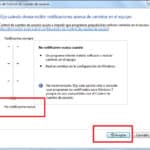 Cómo Acelerar mi Laptop con Windows 7.
Cómo Acelerar mi Laptop con Windows 7.2. Actualiza los controladores. Los controladores son programas que permiten que tu hardware y software se comuniquen entre sí. Asegúrate de tener los controladores más recientes para todos los componentes de tu laptop Lenovo. Puedes descargarlos desde el sitio web de Lenovo o usar un programa de actualización de controladores.
3. Escanea en busca de virus y malware. Los virus y malware pueden causar problemas de software en tu laptop Lenovo. Ejecuta un escaneo completo con un software antivirus confiable para eliminar cualquier amenaza.
4. Desinstala programas no deseados. Los programas que no utilizas ocupan espacio en tu disco duro y pueden ralentizar tu laptop. Desinstala cualquier programa que no necesites para liberar espacio y mejorar el rendimiento.
5. Limpia tu registro de Windows. El registro es una base de datos que almacena información importante sobre la configuración de tu sistema. Los errores en el registro pueden causar problemas de software. Usa un programa limpiador de registro para eliminar cualquier entrada no válida.
Recuerda que estos pasos pueden solucionar muchos problemas de software en una laptop Lenovo, pero si el problema persiste, puede ser necesario buscar ayuda profesional. En cualquier caso, es importante mantener tu laptop actualizada y protegida contra virus y malware para evitar problemas futuros.
¿Cómo evitar que mi laptop Lenovo se bloquee o congele?
Para evitar que tu laptop Lenovo se bloquee o congele, es importante que realices un mantenimiento regular y adecuado. A continuación, te brindamos algunos consejos para lograrlo:
Mira También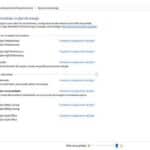 Consejos para Mantener la Pantalla de tu Laptop Encendida
Consejos para Mantener la Pantalla de tu Laptop Encendida1. Limpia regularmente el polvo y la suciedad acumulados en el interior de tu laptop. Para hacerlo, puedes utilizar una lata de aire comprimido o un cepillo suave. Esto ayudará a mantener una buena circulación de aire y evitará que los componentes se sobrecalienten.
2. Elimina los programas y archivos innecesarios que ocupan espacio en tu disco duro. Para hacerlo, puedes utilizar la herramienta "Liberador de espacio en disco" en Windows o alguna aplicación de limpieza de terceros. Esto mejorará el rendimiento de tu laptop y reducirá las posibilidades de que se bloquee.
3. Actualiza regularmente los controladores y el sistema operativo. Las actualizaciones no solo mejoran la seguridad y la estabilidad de tu laptop, sino que también pueden solucionar problemas que causan bloqueos y congelamientos.
4. No sobrecargues tu laptop con demasiadas aplicaciones o procesos al mismo tiempo. Si notas que tu laptop se está ralentizando, cierra algunas aplicaciones o procesos abiertos para liberar recursos.
5. Escanea regularmente tu laptop en busca de virus y malware. Los virus y malware pueden afectar negativamente el rendimiento de tu laptop e incluso causar bloqueos y congelamientos. Utiliza un software antivirus confiable para proteger tu laptop.
Siguiendo estos consejos, podrás mantener tu laptop Lenovo en buen estado y evitar que se bloquee o congele. Recuerda realizar un mantenimiento regular y adecuado para prolongar la vida útil de tu equipo.
Mira También La Utilidad de la Tecla F5 en tu Computadora
La Utilidad de la Tecla F5 en tu ComputadoraPalabras Finales
En conclusión, el mantenimiento de una laptop es crucial para su correcto funcionamiento y durabilidad. Siguiendo los consejos mencionados anteriormente, como limpiar regularmente la laptop y desinstalar programas no utilizados, puedes prolongar la vida útil de tu equipo.
En cuanto al reinicio de una laptop Lenovo que no responde, es importante seguir los pasos adecuados para evitar daños en el sistema. Primero, asegúrate de guardar cualquier archivo importante antes de reiniciar la laptop. Luego, prueba reiniciando la laptop a través del botón de encendido o utilizando la tecla de reinicio en la parte inferior de la laptop. Si nada funciona, intenta retirar la batería y el cargador, presiona el botón de encendido durante 30 segundos y vuelve a conectarlos.
Recuerda que siempre es mejor prevenir que curar, por lo que es importante realizar un mantenimiento regular de tu laptop para evitar problemas futuros.
Comparte y Deja Tu Comentario
¿Te ha resultado útil este artículo sobre mantenimiento de laptops Lenovo? ¡Compártelo con tus amigos en redes sociales y ayúdalos a mantener sus equipos en buen estado! También nos encantaría leer tus comentarios y saber si tienes algún otro consejo que quieras compartir con nuestra comunidad. ¡No dudes en ponerte en contacto con nosotros si necesitas ayuda con el mantenimiento de tu laptop!
Mira También Los Mejores Programas Para El Mantenimiento De Tu PC.
Los Mejores Programas Para El Mantenimiento De Tu PC.Si quieres conocer otros artículos parecidos a Consejos para Reiniciar Tu Laptop Lenovo si No Responde puedes visitar la categoría Windows.
Deja una respuesta

¡Más Contenido!